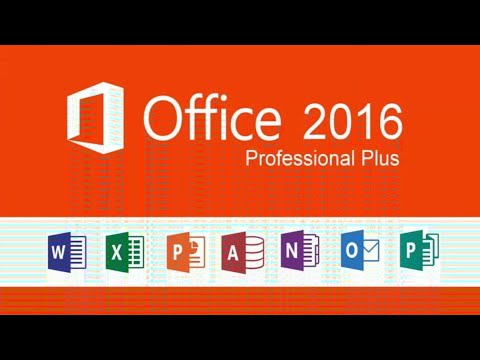Microsoft PowerPoint - бул колдонуучуларга слайддарды колдонуу менен санариптик презентацияларды түзүүгө мүмкүндүк берүүчү программа. Колдонуучу каалаган слайдды текст, сүрөт жана аудио менен толтурат. Аяктагандан кийин, слайддар 1 слайддан экинчи жардамсыз агып өтүүчү слайдшоуга айланат. Слайд -шоуну түзүүдө жеткиликтүү болгон программалардын бири - бул слайд өткөөлдөрүн кошуу. Слайд өткөөлдөрү ар бир слайддын ортосундагы боштуктарга туура келет жана көбүнчө жылмакай, кызыктуу презентацияларды алып келет. Бул кадамдарды PowerPoint слайд өткөөлдөрүн түзүүнүн ар кандай жолдору үчүн колдонуңуз.
Кадамдар

Кадам 1. Презентацияңызды түзүңүз
Өткөөлдөрдү кошууну баштоодон мурун PowerPoint слайдшоуңузду түзүү процессинен өтүңүз

Кадам 2. Документиңизди "Slide Sorter View" деп өзгөртүңүз
Программанын сол жагында 4 кичинекей чарчы бар баскычты басыңыз. Бул бардык слайддарыңыздын эскизин көрсөтөт

Кадам 3. Кайсы слайддардын ортосунда өткөөл эффектти каалаарыңызды аныктаңыз
1, 2 же бардык слайддарыңыздын ортосуна өтүүнү тандаңыз

Кадам 4. Ар кандай өткөөл эффекттерди көрүү
- Жогорку менюдагы "Слайд -шоу" бөлүмүнө өтүп, параметрлерди изилдөө үчүн "Слайд өткөөлдөрүн" тандаңыз.
- Өткөрүүлөрдүн олуттуу санына көңүл буруңуз. Тизме "Жалюзи горизонталь" менен башталып, "аарчуу" менен аяктайт. Экөөнүн ортосунда жок дегенде 50 башка тандоо бар, алардын ар бири өз эффектине ээ.
- Өткөөлдүн кандай болоорун тез мисалын көрүү үчүн өткөөлдөрдүн бирин басыңыз.

Кадам 5. Өткөөлдү кошуу
- Сиз өтүүнү каалаган слайддын эскизин басыңыз. Кара слайддын айланасында анын тандалганын көрсөтүү үчүн пайда болушу керек.
- Өтмө эффекттер экранына кайтуу үчүн "Слайд Шоу" өтмөгүн, анан "Слайд Өткөрмөлөрүн" тандаңыз.
- Ачылуучу менюдан 1 өтмөктү тандаңыз.
- Өткөөлдүн жылышын каалаган ылдамдыкты тандаңыз. Сиздин тандоо жай, орто жана тез.
- "Колдонуу" баскычын чыкылдатыңыз.
- Сиз кошкон слайддын астындагы кичинекей сөлөкөттү издеңиз. Анын үстүндө оңго багытталган жебеси бар слайд окшойт.

Кадам 6. Ошол эле өтүүнү бир нече слайдга кошуңуз
- Өткөрүүнү кошуп жаткан слайддардын бирин чыкылдатыңыз, андан кийин "Shift" баскычын басып туруңуз жана чычкан менен кошууну каалаган башка слайддарды тандаңыз.
- Менюдан слайдга өтүүнү тандап, "Колдонуу" баскычын басыңыз.

Кадам 7. Ар бир слайдга ошол эле өтүүнү тиркеңиз
1 слайдды тандаңыз, өтмө эффекттер экранына өтүңүз, өтүүнү жана ылдамдыкты тандаңыз, андан кийин "Колдонуунун" ордуна ылдыйдагы "Баарына колдонуу" тандаңыз. Слайд эскиздериңизди карасаңыз, алардын ар биринин астында кичинекей сөлөкөт болушу керек

Кадам 8. Өткөөлдөргө үн коюңуз
Слайдды тандап, өтмө эффекттер экранына кайтыңыз. "Үн" бөлүмүн таап, ар кандай аудио тандоолорду көрүү үчүн ачылуучу менюну чыкылдатыңыз. 1ди тандаңыз, ал учурдагы визуалдык өтмөгүңүзгө кошулат. Сиз ар бир слайдга өтүүнү кошкондой эле, ар бир слайдга үн өтүүсүн кошо аласыз

Кадам 9. Өткөөл мезгилин белгилөө

Кадам 10. Слайдды чыкылдатыңыз жана слайдга өтүү экранына кайтыңыз
"Алдын ала слайд" бөлүмүн издеңиз. "Чычкандын чыкылдатуусу" же "Ар бир _ секунддан кийин автоматтык түрдө" дегенди тандаңыз. Демейки тандоо "чычкан басканда" болот, бул сиздин биринчи слайд чычкан басылмайынча кийинки слайдга өтпөй турганын билдирет. Автоматтык тандоону тандап, слайддын кийинкиге өтүү убактысын киргизиңиз. Бул ар бир слайд үчүн бир эле убакытка же ар кандай слайддар үчүн ар кандай убакытка коюлушу мүмкүн.
Видео - Бул кызматты колдонуу менен, кээ бир маалыматтар YouTube менен бөлүшүлүшү мүмкүн

Кеңештер
- Презентацияңыздын тонусуна туура келген өткөөлдөрдү колдонуңуз. Эгерде сиз башчыңызды көрсөтүү үчүн профессионалдуу слайдшоу түзүп жатсаңыз, анда эффекттерди же ашыкча жана тиешеси жок үндөрдү кошуу презентацияңызды жок кылат.
- Аккан жыйынтыкты жаратуу үчүн ар бир слайддын ортосуна өтүүнү кошуунун кажети жок.